SSDs haben eine begrenzte Lebensdauer.
Diese hängt im Wesentlichen von den Schreibzyklen abhängt, die auf eine SSD durchgeführt werden.
Daher werden bei SSDs auch die „Total Bytes Written“ (als Abkürzung: TBW) angegeben. Wenn keine weitere Einheit dabei steht, dann bedeutet das: Total Bytes Written in Terabyte.
Beispiel:
600 TBW bedeutet, dass auf die SSD im Laufe der Zeit 600 Terabytes Daten geschrieben werden können. Ist diese Grenze überschritten, kann es sein, dass SSD-Speicherzellen dahingehend verschlissen sind, dass sie nicht mehr beschrieben werden können.
Eine ausführlichere Beschreibung von „TBW“ ist bei pcwelt.de nachzulesen.
Den TBW-Wert der SSD auslesen: mit CrystalDiskinfo
Der TBW-Wert einer SSD lässt sich mit verschiedener Dritthersteller-Software auslesen.
Ich verwende dazu CrystalDiskInfo.
Download von CrystalDiskInfo als ZIP-Datei (direkt vom Hersteller)
Entpacke die ZIP-Datei, und starte dann die DiskInfo64.exe-Datei.
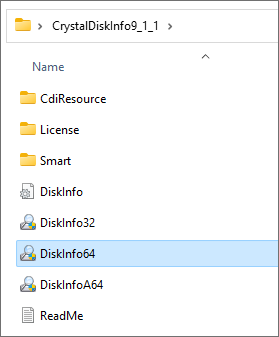
Das Programm startet, und zeigt Daten aller SSDs bzw. Festplatten an.
Das sieht dann so aus:
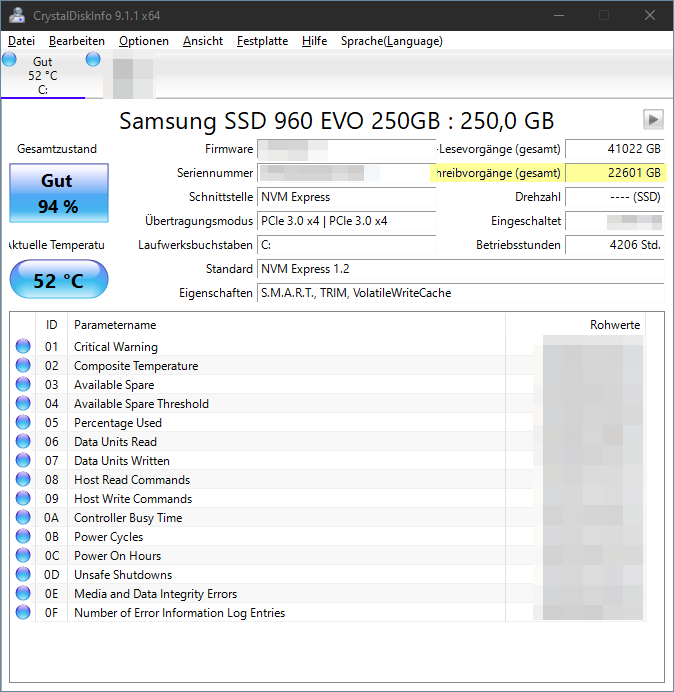
Achte dabei auf die Angabe Schreibvorgänge (gesamt) (… im Screenshot gelb markiert, es kann ggf. bei dir auch abgeschnitten sein).
Die hier abgebildete SSD hat somit 22601 GB an geschriebenen Daten.
Umgerechnet sind das 22,071 TB, und damit ca. 22 TBW.
Jetzt gleichen wir das mit den Herstellerangaben ab.
TBW-Wert bei Hersteller abfragen
Die Hersteller von SSDs weisen meistens auf deren Produktseiten den TBW-Werts aus.
Auch die Produktseite für meine „Samsung SSD 960 EVO“ ist bei Samsung noch abrufbar:
https://www.samsung.com/de/memory-storage/nvme-ssd/960-evo-nvme-m-2-ssd-250gb-mz-v6e250bw/
Dort heißt es:
(…)
Auszug von: https://www.samsung.com/de/memory-storage/nvme-ssd/960-evo-nvme-m-2-ssd-250gb-mz-v6e250bw/
Die 960 EVO Serie ist für eine Schreibdatenmengen von bis zu 400 TB TBW* im Garantiezeitraum spezifiziert.
(…)
Das bedeutet: Ich habe mit meinen 22 TBW 5,5% der Herstellerangabe (max. 400 TBW) erreicht.
Anhand dieser Werte ist die „schreibende“ Lebensdauer meiner SSD somit noch lange nicht erreicht.
Für Samsung-SSDs: Samsung SSD Magician (als Alternative zu CrystalDiskInfo)
Für Samsung-SSDs gibt es auch ein eigenes Dienstprogramm von Samsung: Samsung SSD Magician
In meinen Tests gab die Samsung-Software den selben SSD-Wert aus (22 TBW) – damit ist auch CrystalDiskInfo verifiziert.
Im Vergleich zu CrystalDiskInfo ist bei „Samsung SSD Magician“ die Darstellung der Werte „optisch ansprechend“ gestaltet; jedoch wird „Samsung SSD Magician“ auch als ca. 180 MB-großen Download bereitgestellt, benötigt eine Installation, und beinhaltet auch noch weitere Tools (u.a. Benchmark).
CrystalDiskInfo ist hingegen ca. 7 MB groß, läuft „portabel“ (d.h. ohne dass die Software installiert werden muss), und zeigt nur die Daten an (für Benchmarks kann die „Schwestern-Software“ Crystal Disk Mark verwendet werden.)
Tipp: RAM-Disks verwenden, um die SSD-Lebensdauer zu erhöhen
Betriebssystem und Programme benötigen sog. temporäre Dateien für deren Funktionieren. Diese temporären Dateien werden auf der SSD angelegt – und damit ein Schreibzyklus ausgelöst. Damit wird auch die „TBW“-Wert erhöht, und die Lebensdauer der SSD reduziert.
Es gibt dagegen eine komfortable Lösung:
SSD entlasten: Temporäre Dateien in RAM-Disk speichern (ImDisk-Anleitung)
Image Credits: phiraphon srithakae
